win10系统使用语音打开软件操作教程分享
来源:www.laobaicai.net 发布时间:2023-03-13 08:15
使用过win10系统的用户都清楚,win10系统都有自带的语音助手微软小娜,有了它我们控制起电脑就会方便了,我们可以通过语音助手,打开任何一个应用程序,不需要自己动手就可以打开了,那么win10系统如何使用语音打开软件呢?下面老白菜u盘装系统为大家介绍win10系统使用语音打开软件的操作教程。
使用语音打开软件方法如下:
1、对着麦克风说:“开始”,这时会显示“开始‘菜单”,同时开始菜单被打开,如图:
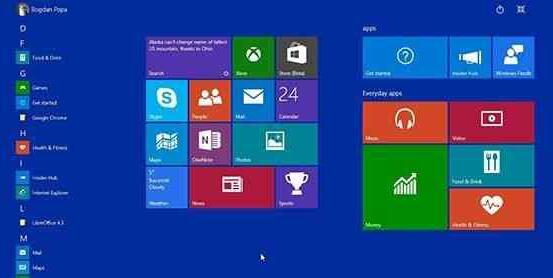
2、我们对着麦克风说程序或系统应用的名称,如:“资源管理器” ,那么在“资源管理器”就会被打开,如图:
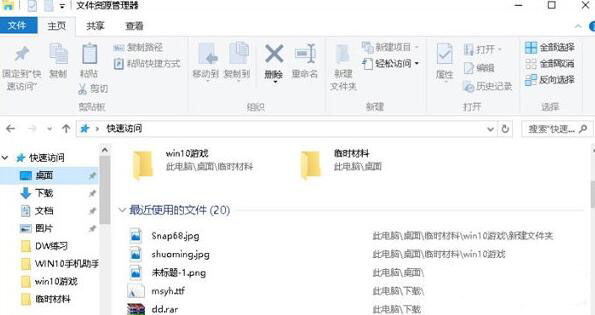
3、对着麦克风直接说出:“打开XXX”,如“打开图画”,会显示“正在打开 图画”,接着图画应用就自动打开了!如图:
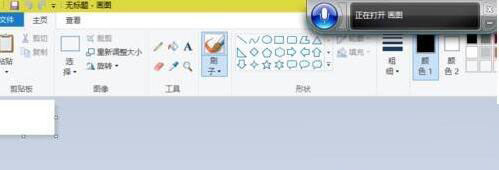
4、在程序中,我们说出对应的选项名称,同样会有意想不到的效果,比如小编在打开图画之后,对着麦克风说“旋转”,画图工具上的“选择”菜单就会自动弹出,接着说,“向左旋转90度”,打开的图片就会进行翻转。如图:
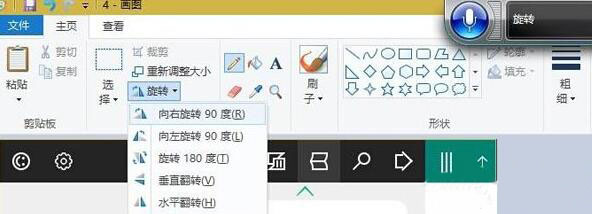
关于win10系统使用语音打开软件的操作教程就为用户们详细介绍到这边了,如果用户们使用电脑的时候想要使用语音打开软件,可以参考以上方法步骤进行操作哦,希望本篇教程能够帮到大家,更多精彩教程请关注老白菜官方网站。
下一篇:启动u盘怎么还原成普通u盘
推荐阅读
"Win10累积更新卡在无限重启阶段的修复策略"
- win11系统无法识别移动硬盘怎么办 2024-05-06
- win11系统dns异常无法上网怎么办 2024-05-04
- win11系统如何调整鼠标速度 2024-05-03
- win11系统不显示wifi列表怎么办 2024-05-01
win10系统设置虚拟内存教程分享
- win11系统如何查看内存条卡槽数量 2024-04-29
- win11系统怎么开启节能模式 2024-04-29
- win11系统usb接口无法识别设备如何解决 2024-04-28
- win11系统如何添加网络打印机 2024-04-26
老白菜下载
更多-
 老白菜怎样一键制作u盘启动盘
老白菜怎样一键制作u盘启动盘软件大小:358 MB
-
 老白菜超级u盘启动制作工具UEFI版7.3下载
老白菜超级u盘启动制作工具UEFI版7.3下载软件大小:490 MB
-
 老白菜一键u盘装ghost XP系统详细图文教程
老白菜一键u盘装ghost XP系统详细图文教程软件大小:358 MB
-
 老白菜装机工具在线安装工具下载
老白菜装机工具在线安装工具下载软件大小:3.03 MB










